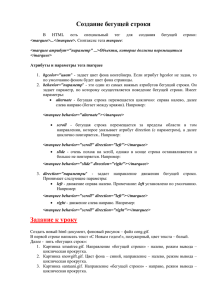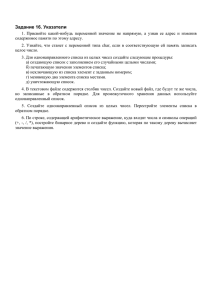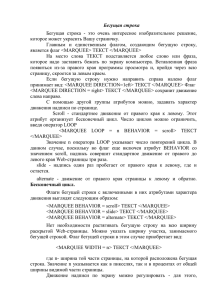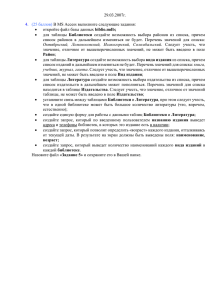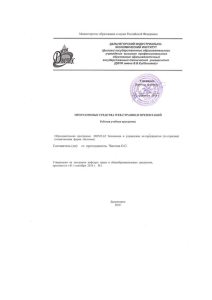Лабораторная работа №9. Мультимедиа Цель работы Основные понятия
реклама
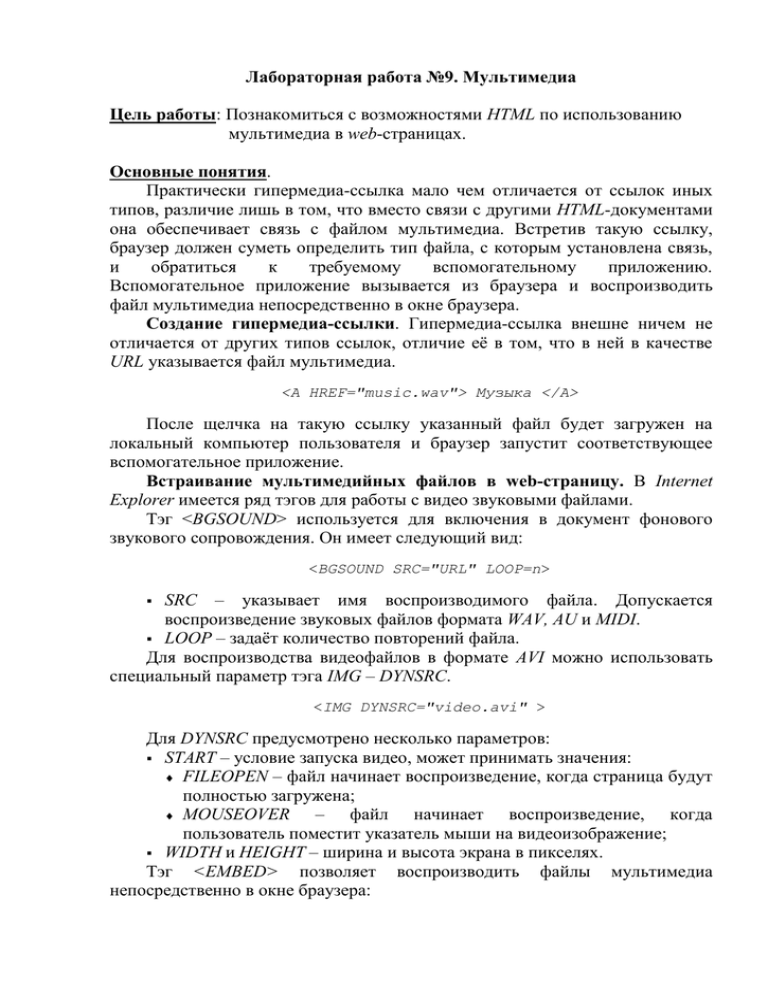
Лабораторная работа №9. Мультимедиа Цель работы: Познакомиться с возможностями HTML по использованию мультимедиа в web-страницах. Основные понятия. Практически гипермедиа-ссылка мало чем отличается от ссылок иных типов, различие лишь в том, что вместо связи с другими HTML-документами она обеспечивает связь с файлом мультимедиа. Встретив такую ссылку, браузер должен суметь определить тип файла, с которым установлена связь, и обратиться к требуемому вспомогательному приложению. Вспомогательное приложение вызывается из браузера и воспроизводить файл мультимедиа непосредственно в окне браузера. Создание гипермедиа-ссылки. Гипермедиа-ссылка внешне ничем не отличается от других типов ссылок, отличие её в том, что в ней в качестве URL указывается файл мультимедиа. <A HREF="music.wav"> Музыка </A> После щелчка на такую ссылку указанный файл будет загружен на локальный компьютер пользователя и браузер запустит соответствующее вспомогательное приложение. Встраивание мультимедийных файлов в web-страницу. В Internet Explorer имеется ряд тэгов для работы с видео звуковыми файлами. Тэг <BGSOUND> используется для включения в документ фонового звукового сопровождения. Он имеет следующий вид: <BGSOUND SRC="URL" LOOP=n> SRC – указывает имя воспроизводимого файла. Допускается воспроизведение звуковых файлов формата WAV, AU и MIDI. LOOP – задаёт количество повторений файла. Для воспроизводства видеофайлов в формате AVI можно использовать специальный параметр тэга IMG – DYNSRC. <IMG DYNSRC="video.avi" > Для DYNSRC предусмотрено несколько параметров: START – условие запуска видео, может принимать значения: FILEOPEN – файл начинает воспроизведение, когда страница будут полностью загружена; MOUSEOVER – файл начинает воспроизведение, когда пользователь поместит указатель мыши на видеоизображение; WIDTH и HEIGHT – ширина и высота экрана в пикселях. Тэг <EMBED> позволяет воспроизводить файлы мультимедиа непосредственно в окне браузера: Создание веб-страниц <EMBED SRC="URL" HEIGHT=m WIDTH=n> … </EMBED> SRC – указывает имя воспроизводимого файла. WIDTH и HEIGHT – ширина и высота модуля-приложения. Создание бегущей строки. Браузер Internet Explorer 4.0 позволяет создавать на web-странице эффект бегущей строки, которая представляет собой текстовую строку плавно перемещающуюся по экрану. Для создания бегущей строки используется тэг-контейнер <MARQUEE>. <MARQUEE>Бегущая строка</MARQUEE> Текст, расположенный между тэгами <MARQUEE> и </MARQUEE>, будет циклически перемещаться от правого края страницы к левому. Тэг <MARQUEE> может иметь ряд параметров, основными из которых являются: BGCOLOR – определяет цвет фона в окне бегущей строки; SCROLLDELAY – определяет количество миллисекунд задержки перед началом повторения текста; SCROLLAMOUNT – устанавливает число пикселей, на которое смещается очередное изображение текста бегущей строки. Чем больше это значение, тем быстрее движется бегущая строка; HEIGHT и WIDTH – определяют размер окна в пикселях в котором будет отображаться бегущая строка; HSPACE и VSPACE – определяют расстояния в пикселях между границами окна и полями бегущей строки по горизонтали и вертикали. Порядок выполнения работы 1. Откройте Блокнот. 2. Создайте документ с фреймовой структурой, состоящий из трёх строк: 1-я строка – высотой 20%, 2-я – 50%, 3-я – 30%. Сохраните файл в папку D:\Users\...\Web\Lab9\ с именем index9.html . 3. В верхнем фрейме: измените фоновый цвет; создайте бегущую строку. 4. В среднем фрейме: измените фоновый цвет; создайте по центру заголовок "Видео"; создайте горизонтальную линию. Для линии задайте цвет, длину и толщину. Сделайте, чтобы она выравнивалась по центру; сделайте, чтобы воспроизводился видеофайл с именем video.avi . 5. В нижнем фрейме: измените фоновый цвет; создайте заголовок " Разработчик", измените его цвет; 2 Создание веб-страниц создайте видимую таблицу, состоящую из трёх строк. В 1-ой строке напишите своё Ф.И.О., во 2-ой – факультет, в 3-ей – группу. 3